你们有没有觉得,电脑和手机一样,买回来的时候自带了一堆用不上的预装软件,有人为了摆脱这些,甚至去折腾重装纯净版或者精简版的系统。
![图片[1] | Winhance,大小仅400KB,却是真正的装机必备神器 | i3综合社区](https://ziyuanbaike.com/zb_users/upload/2025/03/20250303083704174096222487158.jpg)
但说实话,重装系统这事儿,操作起来麻烦不说,还容易出问题。
今天,我给大家分享一个超实用的“另类”方法,用一款软件就能帮你优化电脑系统,轻松告别那些烦人的内置应用,让电脑瞬间清爽起来!
Winhance (Windows)
这是一款用于优化和自定义Windows体验的开源工具,它主要针对 Windows 10和Windows 11系统,能够帮助你进行系统优化、软件管理以及个性化设置。
![图片[2] | Winhance,大小仅400KB,却是真正的装机必备神器 | i3综合社区](https://ziyuanbaike.com/zb_users/upload/2025/03/20250303083705174096222550860.jpg)
它严格意义上是一个PS1格式的脚本,因为运行方式的问题,所以在下载的时候,会被安全软件当做病毒处理,本身是没有任何安全问题的。
所以在下载之前大家记得关闭安全软件。之后来带安装步骤,首先在开始菜单处搜索“Windows PowerShell”并以管理员身份运行。
![图片[3] | Winhance,大小仅400KB,却是真正的装机必备神器 | i3综合社区](https://ziyuanbaike.com/zb_users/upload/2025/03/20250303083705174096222561460.jpg)
![图片[4] | Winhance,大小仅400KB,却是真正的装机必备神器 | i3综合社区](https://ziyuanbaike.com/zb_users/upload/2025/03/20250303083706174096222619639.jpg)
运行以下命令以允许脚本执行:Set-ExecutionPolicy Unrestricted按下回车键,显示执行策略更改后,再输入“Y”并按回车键。
![图片[5] | Winhance,大小仅400KB,却是真正的装机必备神器 | i3综合社区](https://ziyuanbaike.com/zb_users/upload/2025/03/20250303083706174096222668372.jpg)
然后复制ps1脚本的路径。
![图片[6] | Winhance,大小仅400KB,却是真正的装机必备神器 | i3综合社区](https://ziyuanbaike.com/zb_users/upload/2025/03/20250303083706174096222687884.jpg)
继续输入“Y”的下一步,粘贴脚本路径再按下回车键即可。
![图片[7] | Winhance,大小仅400KB,却是真正的装机必备神器 | i3综合社区](https://ziyuanbaike.com/zb_users/upload/2025/03/20250303083707174096222771744.jpg)
或者你也可以直接右键脚本使用PowerShell运行。
![图片[8] | Winhance,大小仅400KB,却是真正的装机必备神器 | i3综合社区](https://ziyuanbaike.com/zb_users/upload/2025/03/20250303083707174096222715728.jpg)
然后点击“确定”后会自动创建注册表备份。
![图片[9] | Winhance,大小仅400KB,却是真正的装机必备神器 | i3综合社区](https://ziyuanbaike.com/zb_users/upload/2025/03/20250303083707174096222765501.jpg)
通过它,你就可以永久删除系统自带的臃肿软件,例如Xbox、Microsoft Edge、OneDrive等等。
一些从来不使用的软件都可以移除掉,还能安装部分Windows软件。
![图片[10] | Winhance,大小仅400KB,却是真正的装机必备神器 | i3综合社区](https://ziyuanbaike.com/zb_users/upload/2025/03/20250303083707174096222785738.jpg)
还可以优化调整隐私设置、游戏优化、Windows更新、电源设置、计划任务和Windows服务。
鼠标放置在对应的选项里,则会显示会优化的所有内容,让你明明白白。
![图片[11] | Winhance,大小仅400KB,却是真正的装机必备神器 | i3综合社区](https://ziyuanbaike.com/zb_users/upload/2025/03/20250303083708174096222876826.jpg)
自定义设置里,可以切换Windows的深色或浅色模式,还能自定义任务栏、开始菜单、资源管理器选项和配置通知偏好、音频设置、辅助功能和搜索配置。
![图片[12] | Winhance,大小仅400KB,却是真正的装机必备神器 | i3综合社区](https://ziyuanbaike.com/zb_users/upload/2025/03/20250303083708174096222896571.jpg)
并且在移除应用后,Winhance 会在计算机任务计划程序中添加相关任务,避免系统更新后恢复到之前的设置。
![图片[13] | Winhance,大小仅400KB,却是真正的装机必备神器 | i3综合社区](https://ziyuanbaike.com/zb_users/upload/2025/03/20250303083708174096222833892.jpg)
总之,这玩意儿真的非常好用!用它优化系统,简单又方便,再也不用为那些卸不掉的自带软件头疼了。
要是你也有类似的烦恼,不妨试试这个小工具,说不定能让你的电脑重新焕发第二春呢!
Winhance:https://pan.quark.cn/s/31d34c7bb101
版权声明
本站名称:资源百科
本站永久网址:https://ziyuanbaike.com/
本站的文章部分内容可能来源于网络,如有侵权,请联系站长heytool@126.com进行删除处理。
本站一切资源不代表本站立场,并不代表本站赞同其观点和对其真实性负责。
本站一律禁止以任何方式发布或转载任何违法的相关信息,访客发现请向站长举报
本站资源大多存储在云盘,如发现链接失效,请联系我们我们会第一时间更新。

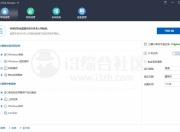
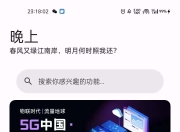
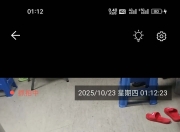
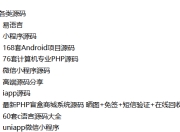
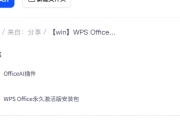
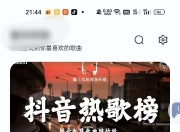
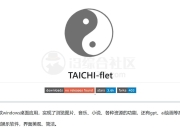
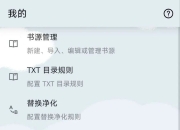



发表评论